Знакомство с Apple Watch
ЗНАКОМСТВО
Знакомьтесь, это Apple Watch, наше самое персональное устройство — первое, которое Вы можете надеть. Оно идеально работает с iPhone, но это ещё не всё. В его компактном корпусе реализованы потрясающие новые технологии, включая технологии общения. Благодаря им Apple Watch очень удобно пользоваться, когда Вы в движении. А поскольку Вы носите часы на запястье, они идеально подходят для мгновенного общения. Они умеют делать всё то же самое, что и телефон, только более удобными и ненавязчивыми способами.
Apple Watch даже могут то, что недоступно телефону. Например, уведомлять Вас касаниями или следить за Вашим пульсом. Чтобы рассказать Вам о возможностях Apple Watch, мы создали несколько руководств. В этом руководстве отметим основные факты.
Чтобы активировать часы, Вам даже не нужно их касаться, просто поднимите руку, и устройство выйдет из режима сна. Чтобы выключить дисплей, опустите руку.
Ваше взаимодействие с Apple Watch начинается с циферблата. Вы можете настроить его внешний вид и добавить полезную информацию. Например, погоду, календарь или обзор Вашей физической активности. Просто прикоснитесь к любому значку, чтобы открыть соответствующее приложение. Чтобы увидеть другую информацию на циферблате, Вы можете смахнуть вверх или вниз. Смахните вверх, чтобы увидеть Preview. Здесь кратко представлена информация, которую Вы проверяете чаще всего. Коснитесь любого экрана Preview, чтобы открыть само приложение.
Смахнув вниз, Вы увидите пропущенные уведомления. Чтобы посмотреть все приложения вместе, нажмите здесь, на Digital Crown. Digital Crown — уникальное устройство ввода. Это такая же неотъемлемая часть Apple Watch, как и колесико Click Wheel на iPod. Давайте посмотрим, как это работает.
Если пролистывать экран пальцем, часть информации будет закрыта. А поворачивая Digital Crown, вы можете точно и плавно переходить куда вам нужно, не загораживая экран. Можно поворачивать медленно или быстро — как Вам удобно. Можно даже делать точные настройки. Например, установить таймер, задать дневную цель по движению в приложении «Активность» или настроить внешний вид циферблата. А поскольку на таком маленьком дисплее неудобно менять масштаб мальцами, Вы можете легко делать это, поворачивая Digital Crown.
Нажмите и удерживайте Digital Crown, чтобы открыть Siri.
Другая важная функция Apple Watch — дисплей, чувствительный к силе нажатия. Мы отказались от лишних кнопок, чтобы не загромождать экран. Просто нажмите посильнее, и откроются дополнительные элементы управления. Эта новая технология называется Force Touch. На картах Вы можете таким образом найти нужное место. В сообщениях — увидеть различные варианты ответа. А в тренировке — завершить занятие.
На Apple Watch есть еще одна кнопка — вот здесь, рядом с Digital Crown. И у неё очень важная функция. Нажмите её в любой момент, и Вы увидите список людей, с которыми общаетесь чаще всего. Вы можете позвонить, отправить сообщение или воспользоваться новой функцией Force Touch, чтобы отправить зарисовку, прикосновение и даже свое сердцебиение.
Вкратце это всё об Apple Watch. Вам понравится ими пользоваться — тем более что теперь Вы знаете, насколько это легко.
ЗВОНКИ
На Apple Watch можно легко принимать и даже делать звонки — прямо с запястья. Когда поступает вызов, у Вас есть масса вариантов. Можно накрыть Apple Watch рукой, чтобы выключить звук, или прокрутить Digital Crown вверх, чтобы отправить сообщение или перевести звонок на iPhone. Коснитесь красной кнопки, чтобы отклонить вызов. Коснитесь зеленой, чтобы ответить, используя встроенный динамик и микрофон. «Привет, я немного занята. Давай, я тебе перезвоню?» — «Хорошо, давай». «Отлично. Позвоню через минуту».
А теперь давайте посмотрим, как можно позвонить. Вы всегда можете открыть приложение «Телефон» на главном экране, а чтобы позвонить тем, с кем Вы часто общаетесь, просто нажмите боковую кнопку, поворачивайте Digital Crown, чтобы выбрать человека, которому нужно позвонить, и коснитесь значка телефона.
Самый простой способ позвонить – попросить Siri. «Привет, Siri. Позвони Дэнни».
— Алло?
— Извини, не могла говорить. Ну, рассказывай.
КАРТЫ
Теперь карты прямо у Вас на запястье. Найти пункт назначения и проложить маршрут стало ещё быстрее и удобнее. Чтобы открыть Карты, можно коснуться адреса в сообщении. Или смахните вверх на циферблате, чтобы увидеть Preview «Карты». Также Вы всегда можете открыть карты с главного экрана. Нажмите Digital Crown, затем коснитесь значка «Карты». Вы увидите своё местонахождение.
Можно увеличить или уменьшить масштаб, поворачивая Digital Crown. Чтобы найти новое место, нажмите посильнее на дисплей. Вы можете проложить маршрут к адресу из Ваших контактов или выбрать другое место, нажав на «Поиск». Здесь можно выбрать место, которое Вы недавно искали на Apple Watch или iPhone, или можно найти новое место с помощью диктовки. Просто назовите место и коснитесь кнопки «Готово». Apple Watch покажет место, контактную информацию и отзывы о нём, если они доступны. Чтобы добраться туда, выберете маршрут пешком или на автомобиле и нажмите «Старт». Вы не пропустите нужный поворот, Apple Watch нажмёт на Ваше запястье, когда придёт время поворачивать.
Допустим, Вы проложили маршрут на iPhone. Он автоматически появится на Ваших часах, и Вы можете следовать по нему, глядя на запястье.
МУЗЫКА
С Apple Watch Вы можете легко управлять музыкой на iPhone прямо с запястья. Вот как это делается.
На главном экране всегда можно открыть приложение «Музыка». Но проще смахнуть вверх и открыть Preview «Исполняется». Если на iPhone уже звучит музыка, она будет показана здесь, а если Вы хотите послушать другую песню, можно попросить Siri включить ее. Можно также выбирать исполнителей, альбомы, песни или плей-листы, поворачивая Digital Crown.
Давайте выберем «Альбомы». Прокрутите список альбомов, которые есть у Вас на iPhone. Коснитесь нужного. Выберите песню. Она сразу заиграет на Вашем iPhone.
Можно также сохранить плей-лист прямо на Apple Watch. Для этого подключите Apple Watch к зарядному устройству. Зайдите в приложение «Apple Watch» на iPhone и нажмите на «Музыку». Затем нажмите на «Синхронизированный плей-лист» и выберите плей-лист, который хотите сохранить на Apple Watch.
Теперь Вы можете выбирать музыку с часов или телефона, нажимая на дисплей с усилием. Коснитесь «Источник». Затем — «Настройки». Выберите устройство из пары — и всё готово!
ТРЕНИРОВКА
Кроме мониторинга Вашей активности, в Apple Watch есть приложение «Тренировка». Оно помогает следить за Вашим прогрессом и отмечает достижения. Вот как им пользоваться.
На главном экране коснитесь значка «Тренировка», чтобы открыть приложение. Вы увидите различные виды тренировок в спортзале и на свежем воздухе.
Давайте начнём.
Установите цель на основе калорий или времени. Для езды на велосипеде, ходьбы и бега в помещении или на улице можно также задать дистанцию. Или можно начать тренировку, не выбирая цель.
Давайте вернёмся и установим дистанцию. Для этого поворачивайте Digital Crown вот так. Когда Вы начнёте тренироваться, здесь автоматически появятся Ваши последние и лучшие тренировки. Можно задать любую из них в качестве цели. Когда всё готово, нажмите «Старт».
Во время тренировки кольцо будет заполняться, показывая движение к цели. Но если Вы захотите увидеть цифры, зайдите в приложение «Apple Watch» на iPhone. Коснитесь «Тренировка» и выберите вариант «Показывать цель числами». Как видите, вместо кольца появился числовой индикатор. В любой момент Вы можете его переключить, просто смахнув в нижней части экрана.
Справа вверху показано время. Коснувшись его, Вы можете посмотреть текущее время, скорость или секундомер.
Понравившиеся Вам настройки не придётся устанавливать заново: Apple Watch будет всегда их использовать для таких тренировок.
Чтобы закончить или приостановить тренировку, просто нажмите с усилием на дисплей. Завершив тренировку, Вы можете посмотреть полный отчёт и сохранить данные в приложении «Активность» на iPhone.
Открыв приложение «Активность», вы увидите всю историю своей активности, свои тренировки и достижения. Например, награду «7 тренировок за неделю» Вы получите за семь 15-минутных тренировок в течение недели.
Все Ваши данные также автоматически сохраняются в приложении «Здоровье».
СОВЕТЫ
Для большей точности данных на прогулке или пробежке используйте iPhone. Он откалибрует акселерометр Apple Watch для случаев, когда GPS недоступен, например, на беговой дорожке или во время пробежки без телефона. Это также повысит точность данных приложения «Активность».
Вы можете выбрать дистанцию в милях или километрах, просто нажмите с усилием на дисплей.
Датчик Apple Watch отслеживает Ваш пульс во время тренировок. Но вы можете использовать и другое устройство для измерения, например, нагрудный ремень, открыв настройки на главном экране. Коснитесь Bluetooth и выберите устройство, которое Вы хотите подключить к Apple Watch.
АКТИВНОСТЬ
Приложение «Активность» мотивирует Вас меньше сидеть, больше двигаться и делать упражнения. Им очень легко пользоваться.
Открыть приложение можно разными способами. Нажмите Digital Crown, чтобы перейти к экрану «Домой», затем коснитесь значка «Активность». Когда Вы впервые откроете приложение, оно покажет Вам три задачи по фитнесу, которые нужно выполнять ежедневно.
Проводите на ногах не меньше одной минуты каждый час. Двигайтесь больше, чтобы выполнить норму по сжиганию калорий, и делайте физические упражнения не меньше 30 минут в день. Это может быть, например, быстрая прогулка. Старайтесь заполнять все три кольца активности каждый день.
Теперь коснитесь «Начать». Вам понадобится один раз указать информацию о себе, чтобы приложение «Активность» точнее учитывало Ваши результаты. Введите информацию в каждый раздел, поворачивая Digital Crown. После этого укажите свой личный уровень активности. Если не уверены, начните с легкого. В конце Вам будет предложена цель, её можно принять или откорректировать.
Закончив, коснитесь «Начать движение». Вот и вся настройка.
Теперь о том, как можно следить за кольцами в течение дня. Вы можете вывести их прямо на циферблат, об этом рассказывается в обзоре «Циферблаты». Можете также смахнуть вверх по циферблату и увидеть Preview «Активность». Если Вы коснетесь здесь, приложение тоже откроется. Давайте попробуем через циферблат.
В приложении отображаются все три кольца. Прокрутите вверх, чтобы увидеть активные калории, шаги и общую дистанцию. Смахните в сторону, чтобы посмотреть кольца по отдельности. Кольцо «Движение» показывает, сколько активных калорий Вам удалось сжечь; они, в противоположность калориям отдыха, сжигаются при движении в течение дня.
Кольцо «Упражнения» показывает, сколько минут Вы сегодня упражнялись из ежедневных тридцати. И это не только тренировки. Это могут быть игры с детьми, танцы или энергичная прогулка до работы.
Кольцо «На ногах» показывает количество часов из двенадцати, когда вы вставали и разминались хотя бы минуту. От каждого кольца можно прокрутить наверх, чтобы увидеть график своих достижений.
Apple Watch будет предлагать новую цель каждую неделю. Вы можете поменять ее, нажав на экран с усилием. Коснитесь кнопки «Изменить цель», внесите свои правки и, когда всё готово, выберите «Обновить».
Чтобы помочь Вам в достижении целей, Apple Watch может подбодрить Вас напоминанием. Например, таким. В приложении «Активность» на iPhone можно посмотреть историю активности и другие данные. Например, калории отдыха и общее число калорий. Чем дольше Вы носите Apple Watch, тем точнее становятся измерения. Здесь же Вы найдете свои тренировки в приложении «Тренировка» и свои достижения. Эта награда называется «Цель по движению на 200 %». Вы получите её, если перевыполните свою цель вдвое.
А эта награда — идеальная неделя, она даётся за достижение целей по упражнениям семь дней подряд.
Все Ваши данные также автоматически сохраняются в приложении «Здоровье».
DIGITAL TOUCH
С функцией Digital Touch на Apple Watch Вы можете совершенно по-новому общаться с теми, кто Вам дорог. Давайте посмотрим.
Нажав боковую кнопку в любой момент, Вы увидите список «Друзья». Здесь собраны все, с кем Вы чаще всего общаетесь. Вы можете добавлять друзей в приложении «Apple Watch» на iPhone. Чтобы выбрать друга, просто повергите Digital Crown. Вот так.
Отсюда можно позвонить или отправить сообщение. А если у Вашего друга есть Apple Watch, Вы увидите этот значок. Он означает, что другу можно отправить Digital Touch. Коснувшись его, Вы можете сделать зарисовку, она появится на Apple Watch Вашего друга в виде анимации — так, как Вы её нарисовали.
Вы также можете отправлять касание. Apple Watch на запястье Вашего друга передаст тот же ритм прикосновений. И наконец, коснитесь экрана двумя пальцами, чтобы отправить своё сердцебиение — Ваш друг тоже его почувствует.
Теперь давайте посмотрим, что Вам ответят. О, это взаимно!